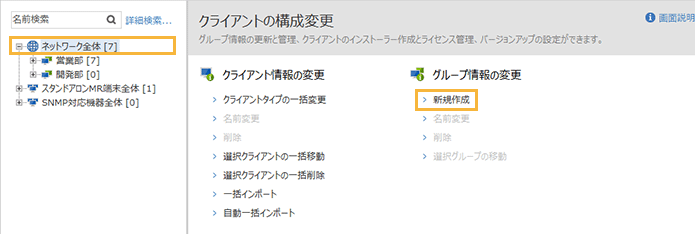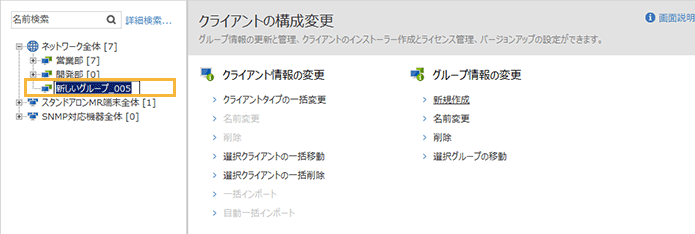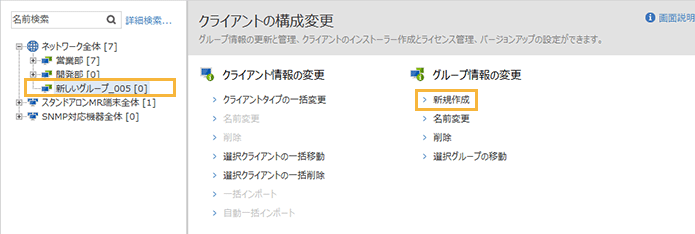グループを作成する
エンドポイントマネージャーでは、クライアントへのポリシーの設定や、収集した情報の集計/分析をグループ単位で設定します。
グループにクライアントを所属させることで、PCの所在を分かりやすくし、各グループのレポートを比較したり、権限を分散したりできます。
ポリシーは、グループに対して適用されます。
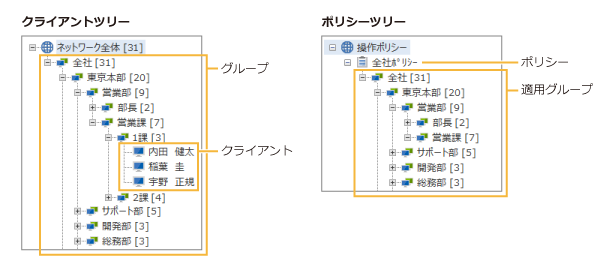
ステップ1:グループの作成方法を決める
会社の部門や部署をもとにグループを決め、どのようにクライアントを分類するのかを決めます。
- 例:
-
会社/組織単位
役割単位
ルール単位
ポイント
グループは最大で5階層まで作成できます。
第1階層目は、一括でポリシーを適用できる「全社」といった全クライアントが所属するグループを作成することをおすすめします。
上位のグループに適用したポリシーはその配下のグループにも継承されます。グループごとにポリシーを変更する場合は、各グループに対してポリシーを適用してください。
1つのグループに対し、同じ機能で複数のポリシーは適用できません。
ステップ2:グループを作成する
ステップ1で決めたルールに沿って、グループを作成します。
ステップ3:クライアントをグループに分類する
クライアントをグループに分類する方法は、次のとおりです。
グループに分類するクライアント数などによって、使い分けてください。
分類方法 |
利用場面 |
|---|---|
クライアント数が少ない場合 |
|
複数のクライアントを別のグループに移動する場合 |
|
移動先のグループが複数ある場合 |
|
移動先が不明な場合や効率的にグループを分類したい場合 |